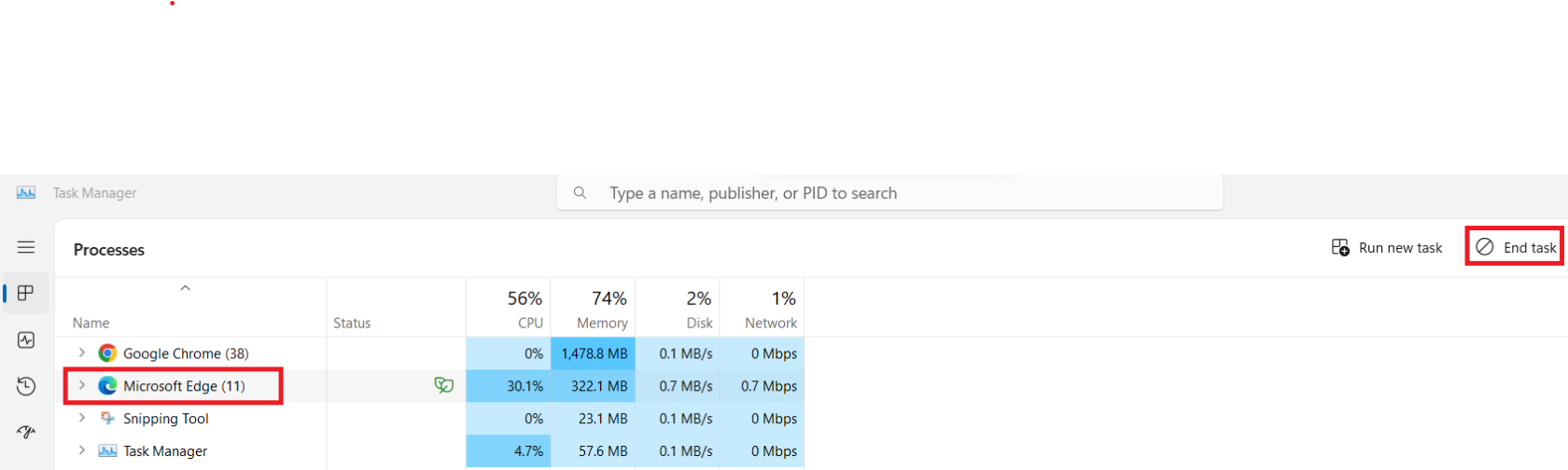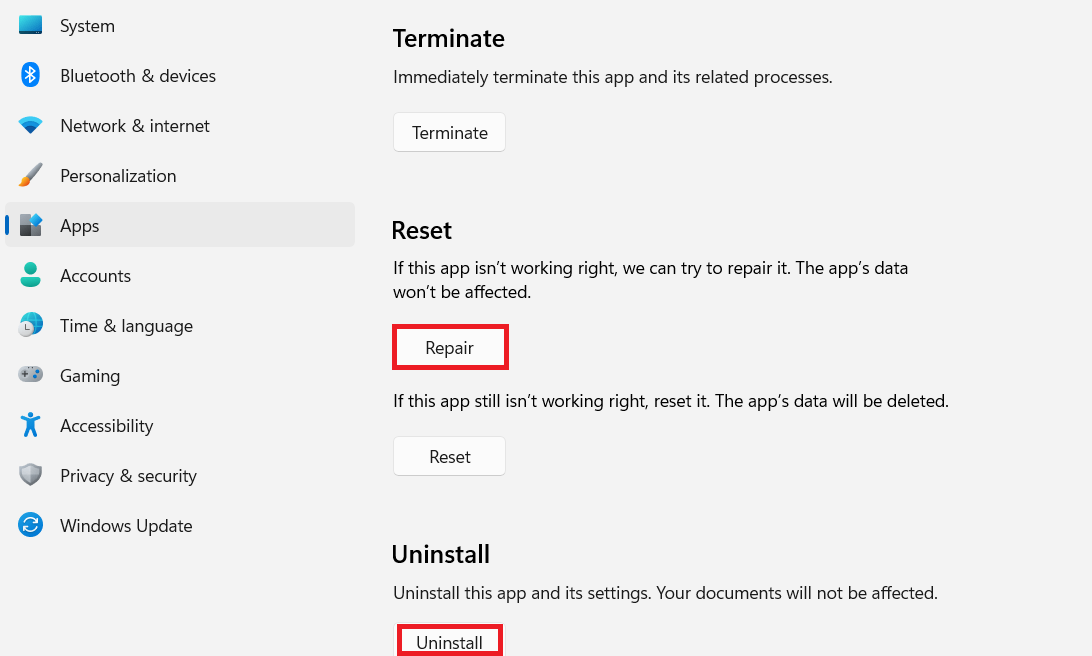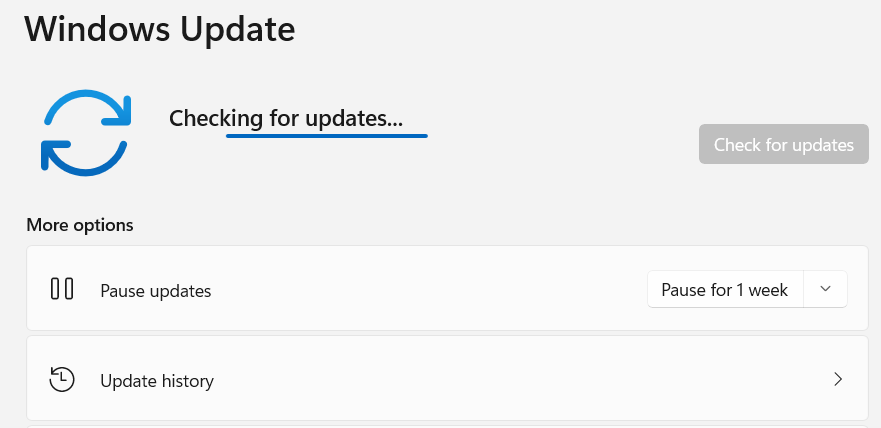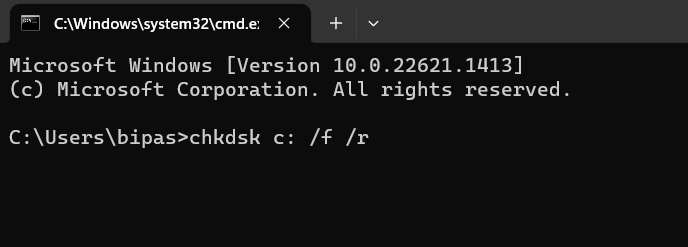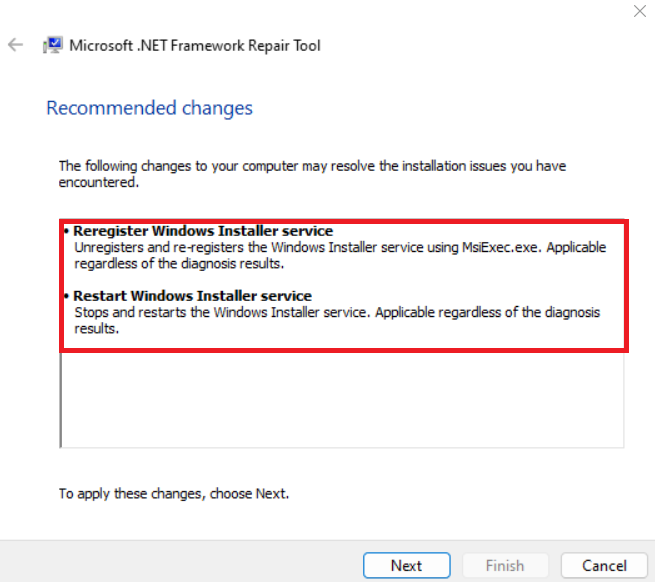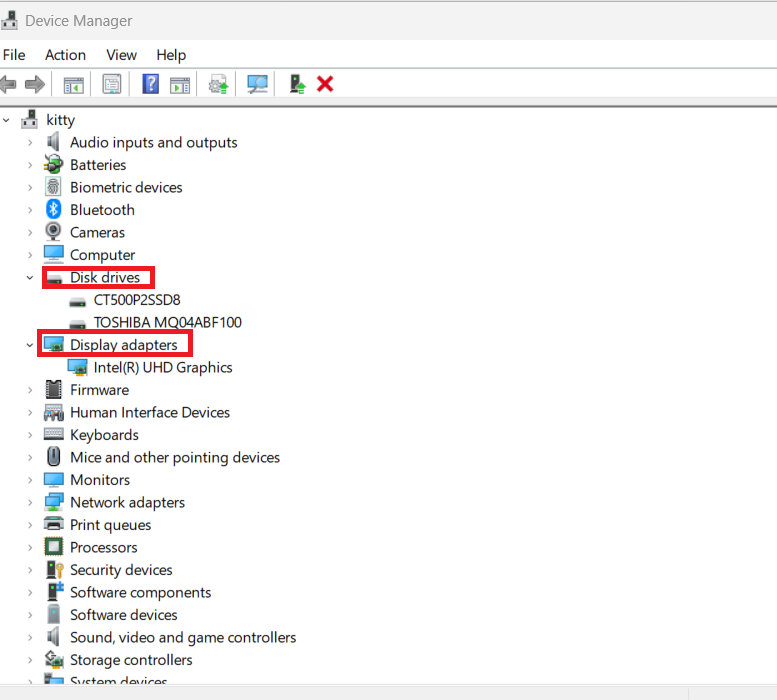Som Windows 11-bruger kan du støde på fejlen 0xc0000005. Lær, hvordan du retter fejlkode 0xc0000005 ved hjælp af gennemprøvede løsninger.
Er det nogensinde sket for dig, at du forsøger at starte MS Outlook eller installere dit OS, og pludselig kommer der en fejl med koden 0xc0000005? Der står også, at applikationen ikke kan starte korrekt, og du har kun mulighed for at stoppe applikationen.
Lyder frustrerende, ikke? Hvis du står over for det samme problem, så fortvivl ikke. Her er en liste over effektive løsninger, som du kan prøve for at løse dette problem. Men først, tag et kig på scenarierne, hvor denne fejl kan opstå.
Situationer, når du kan få fejl 0xc0000005
Du kan få denne fejl når som helst ved hjælp af Windows 11. De mest almindelige scenarier, når brugere hævder at støde på denne fejl, omfatter:
- Windows-installation: Mens du installerer Windows 11, kan du få denne fejl, der kan sætte installationsprocessen på pause. Når du har problemer med harddisken, såsom korruption, fragmentering eller dårlige sektorer, kan denne fejl opstå under installationen.
- Kører applikationer: Når du prøver at starte et program, kan du muligvis ikke starte det på grund af midlertidige hardwareproblemer og får denne fejl.
- Placeringsadgang: Bortset fra ovenstående scenarier kan du også få fejlen 0xc0000005, mens du forsøger at få adgang til en bestemt placering på din computer eller data fra et hvilket som helst sted. I dette tilfælde kan fejlen betyde datatab (direkte eller indirekte).
Sådan rettes fejlkode 0xc0000005
Efter at have stødt på denne fejl, undrer du dig måske over årsagerne bag den. Nå, der er ikke en enkelt grund, da denne fejl kan forekomme på grund af malware, lav RAM, korrupt hardware, registreringsfilfejl osv.
Uanset hvad årsagen er, skal du finde en øjeblikkelig løsning på dette problem. Her er de bedste rettelser, du skal prøve for at løse fejlkode 0xc0000005.
Metode 1: Afslut alle processer i appen
Hvis du får denne fejl, mens du forsøger at starte en app, har du muligvis ikke lukket appen korrekt, da du brugte den sidste gang. Du skal lukke alle forekomster af den pågældende app, før du genstarter den for at løse problemet.
Metode 2: Brug Windows 11-applikationer som administrator
Nogle gange vises adgangsfejlkoden, når du ikke har den nødvendige tilladelse til at køre et program eller et systemværktøj. I sådanne tilfælde skal du prøve at starte appen som administrator. Til det skal du vælge programstarteren fra skrivebordet og højreklikke på den. Vælg indstillingen Kør som administrator i kontekstmenuen for at starte appen som administrator.
Metode 3: Tjek programkompatibilitet med Windows 11 Fejlfinding
Fejlkode 0xc0000005 kan vises, hvis det program, du prøver at åbne, ikke er kompatibelt med dit operativsystem. For at bekræfte dette kan du bruge den interne fejlfinding i Windows 11, der kan løse problemer med programkompatibilitet. Sådan kører du denne fejlfinding:
Metode 4: Reparer eller geninstaller applikationen
Hvis fejlfindingen ikke løser dit problem, bør du prøve at reparere eller geninstallere den app. Dette vil løse eventuelle problemer relateret til den defekte installation af den aktuelle applikation.
Metode 5: Brug den opdaterede Windows-version
Hvis du bruger en forældet version af dit operativsystem, kan du løbe ind i denne fejlmeddelelse. Til det skal du kontrollere, om en opdateret OS-version er tilgængelig, og installere den.
Metode 6: Fejlfinding af hardware og enheder
Fejlfungerende hardware og enheder kan forhindre en applikation i at starte med succes og vise dig applikationsfejlkode 0xc0000005. Du kan fejlfinde sådanne problemer ved at bruge følgende trin:
Metode 7: Brug Check Disk til at rette hardwarekorruption
Brugere med korrupte harddiske kan bruge det indbyggede Windows-kommandolinjeværktøj til at rette op på korruption, der muligvis forhindrer programmet i at starte korrekt. Til det skal du bruge følgende trin:
Metode 8: Reparer og geninstaller .NET Framework
Da nogle programmer bruger .NET Framework til at fungere, kan en korrupt eller ændret Framework-pakke forårsage fejl 0xc0000005. Du kan nemt reparere dit .NET Framework med et dedikeret Microsoft-værktøj.
Sådan geninstalleres .NET Framework
- Tryk på Windows + R -tasterne.
- Indtast appwiz.cpl i feltet Kør, og klik på OK .
- Find .NET Framework på listen, og afinstaller det.
- Hvis der er flere versioner installeret, skal du fjerne alle.
- Download nu .NET Framework igen fra dets officielle hjemmeside .
- Fra gruppen Understøttede versioner skal du klikke på linket, der siger anbefalet .
- På næste side skal du downloade runtime-versionen beregnet til ikke-udviklere.
- Installer den friske kopi på din computer og se, om det løser fejlen 0xc0000005
Metode 9: Opdater systemdrivere
Hvis forældede eller ikke-understøttede drivere forårsager dette problem, skal du prøve denne metode for at opdatere driverne til din computer. Du kan finde enhver forældet driver og opdatere dem med disse trin:
Metode 10: Scan for malware og virus
Til tider kan virus, malware og andre sikkerhedstrusler få dig til at støde på denne fejlkode 0xc0000005. Hvis du har et pålideligt antivirus installeret på dit system, bør du udføre en grundig scanning med det. Desuden kan du bruge virus- og trusselsbeskyttelsesscanning af Windows.
- Skriv V irus & trussel i søgefeltet.
- Klik på Virus- og trusselsbeskyttelse for at åbne det i et andet vindue.
- Klik på knappen Hurtig scanning for at tillade den at tjekke for virus.
Konklusion
Det er ikke ualmindeligt at stå over for fejl 0xc0000005, når du prøver at åbne et tilfældigt program på din computer eller forsøger at få adgang til en fil eller placering. Hvis du også står over for det samme problem, er dette den rigtige artikel for dig.
I denne vejledning har jeg diskuteret, hvordan man løser fejlkode 0xc0000005, sammen med årsagerne. Du kan prøve dem, indtil fejlkoden 0xc0000005 holder op med at blive vist på din skærm. Du kan dele din oplevelse med denne fejl i kommentarerne og dele denne artikel med andre på sociale medier. Læs også om måder at rette Windows 11 træk og slip ikke fungerer på .